刷新BIOS图文详细教程
刷新bios的方法
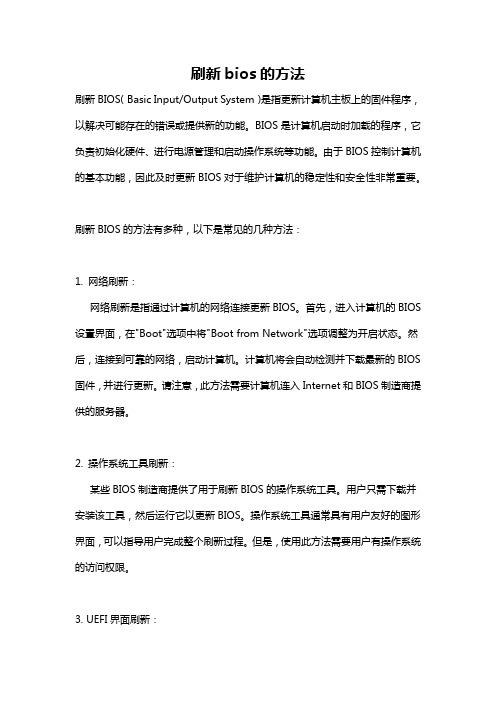
刷新bios的方法刷新BIOS(Basic Input/Output System)是指更新计算机主板上的固件程序,以解决可能存在的错误或提供新的功能。
BIOS是计算机启动时加载的程序,它负责初始化硬件、进行电源管理和启动操作系统等功能。
由于BIOS控制计算机的基本功能,因此及时更新BIOS对于维护计算机的稳定性和安全性非常重要。
刷新BIOS的方法有多种,以下是常见的几种方法:1. 网络刷新:网络刷新是指通过计算机的网络连接更新BIOS。
首先,进入计算机的BIOS 设置界面,在"Boot"选项中将"Boot from Network"选项调整为开启状态。
然后,连接到可靠的网络,启动计算机。
计算机将会自动检测并下载最新的BIOS 固件,并进行更新。
请注意,此方法需要计算机连入Internet和BIOS制造商提供的服务器。
2. 操作系统工具刷新:某些BIOS制造商提供了用于刷新BIOS的操作系统工具。
用户只需下载并安装该工具,然后运行它以更新BIOS。
操作系统工具通常具有用户友好的图形界面,可以指导用户完成整个刷新过程。
但是,使用此方法需要用户有操作系统的访问权限。
3. UEFI界面刷新:UEFI(Unified Extensible Firmware Interface)是一种现代化的BIOS替代方案。
用户可以通过UEFI界面直接刷新BIOS。
首先,进入计算机的UEFI设置界面(通常是按下计算机开机时显示的某个按键,如F1、Esc或Delete)。
然后,选择“BIOS Update”或类似选项,并按照屏幕上的提示进行刷新。
此方法适用于支持UEFI的计算机和BIOS。
4. 制造商提供的刷新工具:许多BIOS制造商提供了专门的刷新工具,用户可以从官方网站上下载并使用。
制造商提供的刷新工具通常具有自动刷新功能,可以自动检测和下载最新的BIOS固件,并进行更新。
用户只需运行工具,并按照屏幕上的提示进行操作即可完成刷新过程。
(完整版)BIOS设置图解教程

BIOS设置图解教程步骤/方法一、进入BIOS 设置电脑刚启动,出现如下图1画面时。
图1 当出现图1画面时,按下Delete(或者Del)键不放手直到进入BIOS(基本输入/输出系统)设置,如下图2图2(主菜单)上图是AWARD BIOS设置的主菜单。
最顶一行标出了Setup程序的类型是Award Software 。
项目前面有三角形箭头的表示该项包含子菜单。
主菜单上共有13个项目,分别为∶Standard CMOS Features(标准CMOS功能设定)设定日期、时间、软硬盘规格及显示器种类。
Advanced BIOS Features(高级BIOS功能设定)对系统的高级特性进行设定。
Advanced Chipset Features(高级芯片组功能设定)设定主板所用芯片组的相关参数。
Integrated Peripherals(外部设备设定)使设定菜单包括所有外围设备的设定。
如声卡、Modem、USB键盘是否打开...Power Management Setup(电源管理设定)设定CPU、硬盘、显示器等设备的节电功能运行方式。
PNP/PCI Configurations(即插即用/PCI参数设定)设定ISA的PnP即插即用介面及PCI介面的参数,此项仅在您系统支持PnP/PCI时才有效。
Frequency/Voltage Control(频率/电压控制)设定CPU的倍频,设定是否自动侦测CPU频率等。
Load Fail-Safe Defaults(载入最安全的缺省值)使用此菜单载入工厂默认值作为稳定的系统使用。
Load Optimized Defaults(载入高性能缺省值)使用此菜单载入最好的性能但有可能影响稳定的默认值。
Set Supervisor Password(设置超级用户密码)使用此菜单可以设置超级用户的密码。
Set User Password(设置用户密码)使用此菜单可以设置用户密码。
BIOS刷新教程
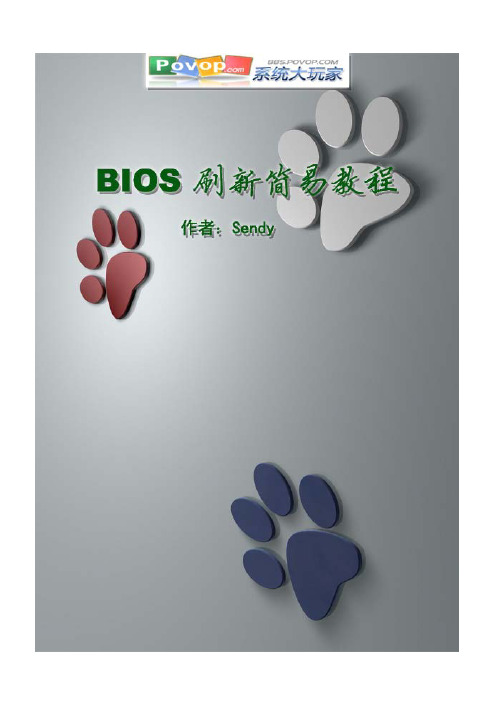
第一章认识BIOSBIOS作为计算机系统中的基层控制设备,它的作用和功能都是不容忽视的。
1、谈到BIOS,不能不先说一下Firmware——固件(它是软件,但与普通软完全不同,它是固化在集成电路内部的程序代码,集成电路的功能就是由程序决定。
)和ROM芯片——只读存储器(是一种在一次性写入Firmware后,可多次读取的集成电路块,仅仅是Firmware的载体);而BIOS就是固化了系统主板Firmware的ROM芯片。
2、现在主板BIOS都采用的是Flash ROM(大致分为28(采用双电压设计,5V的电压条件下读取,12V下写入)、29(单电压设计,读写都采用5V电压)两大系列,常用得是29),其F的更新操作可以只使用计算机软件来完成。
3、BIOS的容量:BIOS的容量有1M和2M现在有4M的双BIOS,我们可以通过芯片正面的编号来识别,如Winbond(华邦)芯片编号为29C020,29为5V,020为容量2M;Intel的28F010,010为容量1M。
4、BIOS现在有AMI、Award 和Phoenix这几种。
第二章刷新主板BIOS刷BIOS实际上是不难,只是很多的不认识它,认为它很深密,所以不敢来“冒犯”它;下面我拿一主板来实例介绍一下刷BIOS的过程。
(这个例子只是介绍怎么刷)一、首先是准备工作:1、看一下自己的主板厂家、型号。
2、下载刷新程序、BIOS程序(一般为*。
BIN)并解压3、把硬盘格式化成DOS启动的可启动盘,确认盘上无言不由病毒,并把刚解压的程序一并拷到C盘下(注意这儿,要把程序名改一下,便易在输名字简单比如把刷新程序改为:1。
EXE,BIOS程序改为:2。
BIN)4、取消主板对BIOS的防写功能(有的在BIOS设置里面,有的在主板上有一跳线)。
二、刷新:(我以ESC精英的板子Award Bios为例来介绍一下刷Bios的过程)如图1:里面的是我们事先拷入硬盘的程序,刷新主程序为A。
AMI系列BIOS从备份寻找查看到修改刷新全教程
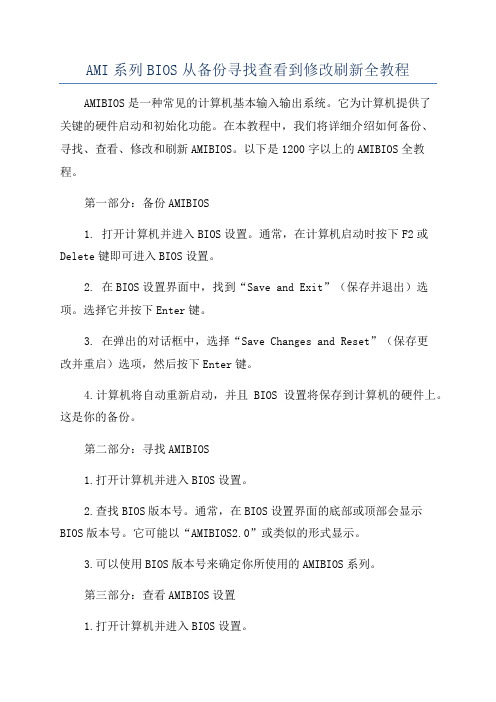
AMI系列BIOS从备份寻找查看到修改刷新全教程AMIBIOS是一种常见的计算机基本输入输出系统。
它为计算机提供了关键的硬件启动和初始化功能。
在本教程中,我们将详细介绍如何备份、寻找、查看、修改和刷新AMIBIOS。
以下是1200字以上的AMIBIOS全教程。
第一部分:备份AMIBIOS1. 打开计算机并进入BIOS设置。
通常,在计算机启动时按下F2或Delete键即可进入BIOS设置。
2. 在BIOS设置界面中,找到“Save and Exit”(保存并退出)选项。
选择它并按下Enter键。
3. 在弹出的对话框中,选择“Save Changes and Reset”(保存更改并重启)选项,然后按下Enter键。
4.计算机将自动重新启动,并且BIOS设置将保存到计算机的硬件上。
这是你的备份。
第二部分:寻找AMIBIOS1.打开计算机并进入BIOS设置。
2.查找BIOS版本号。
通常,在BIOS设置界面的底部或顶部会显示BIOS版本号。
它可能以“AMIBIOS2.0”或类似的形式显示。
3.可以使用BIOS版本号来确定你所使用的AMIBIOS系列。
第三部分:查看AMIBIOS设置1.打开计算机并进入BIOS设置。
2. 导航到“Main”(主要)选项卡。
这是AMI BIOS设置界面中的默认选项卡。
3. 在“Main”选项卡中,你可以查看基本的系统信息,例如CPU型号、内存大小和硬盘容量。
4. 导航到其他选项卡以查看更详细的设置。
例如,“Advanced”(高级)选项卡可以让你调整处理器和内存设置,“Boot”(启动)选项卡可以让你更改引导顺序。
第四部分:修改AMIBIOS设置警告:修改BIOS设置可能导致计算机无法正常启动或损坏。
在修改BIOS设置之前,请确保你了解自己在做什么,或者请寻求专业建议。
1.打开计算机并进入BIOS设置。
2. 导航到你想修改的选项卡。
例如,“Advanced”(高级)选项卡。
详细的BIOS设置中文图文教程

进入 BIOS 设置电脑刚启动,出现如下图1画面时。
图1当出现图1画面时,按下Delete(或者Del)键不放手直到进入BIOS(基本输入/输出系统)设置,如下图2图2(主菜单)一、上图是AWARD BIOS设置的主菜单。
最顶一行标出了Setup程序的类型是Award Software 。
Award Software项目前面有三角形箭头的表示该项包含子菜单。
主菜单上共有13个项目,分别为∶1Standard CMOS Features(标准CMOS功能设定)设定日期、时间、软硬盘规格及显示器种类。
2Advanced BIOS Features(高级BIOS功能设定)对系统的高级特性进行设定。
3Advanced Chipset Features(高级芯片组功能设定)设定主板所用芯片组的相关参数。
4Integrated Peripherals(外部设备设定)使设定菜单包括所有外围设备的设定。
如声卡、Modem、USB键盘是否打开...5Power Management Setup(电源管理设定)设定CPU、硬盘、显示器等设备的节电功能运行方式。
6PNP/PCI Configurations(即插即用/PCI参数设定)设定ISA的PnP即插即用介面及PCI介面的参数,此项仅在您系统支持PnP/PCI时才有效。
7Frequency/Voltage Control(频率/电压控制)设定CPU的倍频,设定是否自动侦测CPU频率等。
8Load Fail-Safe Defaults(载入最安全的缺省值)使用此菜单载入工厂默认值作为稳定的系统使用。
9Load Optimized Defaults(载入高性能缺省值)使用此菜单载入最好的性能但有可能影响稳定的默认值。
10Set Supervisor Password(设置超级用户密码)使用此菜单可以设置超级用户的密码。
11Set User Password(设置用户密码)使用此菜单可以设置用户密码。
刷新SLIC及恢复出厂SN和UUID图文攻略

宏基系列刷SLIC及恢复出厂SN、UUID图文攻略一、备份SN及UUID(刷新完后用来恢复SN及UUID,有两种方法):1、用EVEREST看本机DMI,然后用抓屏把图保存下来(留着刷新BIOS后,用DMI 工具还原所有出厂标识)图片比较直观。
红色部分就是你的SN和UUID。
2、在DOS下键入DMI/F然后你的SN和UUID都保存到DMIINFO.TXT这个文件。
二、刷新BIOS(也有两种方法)1、windows下启动InsydeFlash3.52(文件名为:InsydeFlash.exe),按如下图设置你要刷新的BIOS文件名和要备份的BIOS文件名,确定后点击“Start”开始;会有提示,点击“确定”程序开始备份原机bios,备份好后就会写入新的bios。
注:如是VISTA系统,请以管理员身份运行刷新程序。
2、在DOS刷新在DOS下,flashit XX.ROM/ALL/MC三、刷新后重启进入系统后会提示找到新硬件,让它自己检测就行了。
再用EVEREST 或其他查看,你就会发现你已经有了SLIC表了。
(在此有一点要注意,如果原系统硬盘模式用的是IDE模式,你要手动改为IDE模式,不然进系统会蓝屏,因为有的版本刷新后默认为AHCI模式)。
四、利用DMI工具,恢复出厂标识(SN、UUID、产品标识等)1、把“DMI工具”这个文件夹放在D盘根目录(其它盘也可以),然后重启光盘或U 盘或硬盘版DOS引导进入纯DOS(因为DMI是在纯DOS下操作的)(如果你是ntfs的分区就用maxDOS或矮人DOS工具箱ntfsDOS进入纯DOS下进行操作)2、运行“DMI.exe”回车,工具界面就出来了。
其命令格式为:dmi空格/WS空格[此处输入序列号,22位]回车这里会提示成功dmi空格/WU空格[此处输入UUID号,32位连续,无中间“-”]回车这里会提示成功dmi空格/WP空格[此处输入如:ASPIRE空格4730ZG]回车这里会提示成功(这个就是为了好看,默认是Aspire4730)[/WM]是制造厂商,默认Acer;你改别的我不拦你:)[/WV]是BIOS版本号,默认当前BIOS的版本号3、修改后重启再进入系统,用EVEREST查看下修改后的DMI信息,对照你备份的DMI 图片及文件中的数据,已经恢复的和出厂一样了。
华硕主板刷bios教程
华硕主板刷bios教程今天给大家分享一下华硕主板刷 BIOS 的教程,以下是详细步骤:1. 首先,确保你已经下载了最新版本的 BIOS 文件并将其保存到一个可用的 USB 存储设备中。
确保该文件的文件名不与其他文件重复。
2. 关闭计算机并将 USB 存储设备插入主板上的 USB 接口。
3. 打开计算机并按下 DEL 键或 F2 键进入 BIOS 设置界面。
4. 在 BIOS 设置界面中,找到 "Advanced" 或 "Tools" 选项。
这些选项的具体名称可能因主板型号而异。
5. 在 "Advanced" 或 "Tools" 选项下,找到 "EZ Flash" 或"Update BIOS" 选项。
6. 选择 "EZ Flash" 或 "Update BIOS" 选项后,系统将进入一个文件浏览器界面。
在这个界面中,你应该可以看到已连接的USB 存储设备。
7. 使用方向键或鼠标移动到 USB 存储设备上的 BIOS 文件,并选择它。
确保选择正确的文件,因为错误选择可能会导致系统不稳定或无法正常启动。
8. 选择 BIOS 文件后,系统会提示你确认更新。
按照屏幕上的指示进行操作,并等待更新完成。
在此过程中,不要关闭计算机或拔出 USB 存储设备。
9. 更新完成后,计算机将自动重启。
在重新启动过程中,系统会加载新的 BIOS 设置。
10. 重新进入 BIOS 设置界面,检查是否成功更新 BIOS。
你可以在 BIOS 设置界面的主页或系统信息选项卡中找到 BIOS 版本号。
如果版本号与你下载的 BIOS 文件相同,则表示更新成功。
这里是刷华硕主板 BIOS 的简要教程,希望可以帮助到你。
刷BIOS 操作可能有风险,如果没有特殊需要,建议谨慎操作并确保可以获得官方支持。
图解步步教你在DOS下刷BIOS
图解步步教你在DOS下刷BIOS这个教程是在DOS底下刷的,虽然现在很多都可以在WINDOWS下刷了,但是我还是建议在DOS底下刷,不容易出问题。
由于小弟也是菜鸟一只,随便写写,有什么不对的,大家说出来,我虚心接受。
好了。
废话不多说,开始了。
首先,做张启动盘,并把你要升级的BIOS文件和刷BIOS的工具放进去。
一般BIOS 文件是以.bin为后缀名的一个文件,而刷BIOS的工具就不用我多说了,大家都知道。
用启动盘启动系统,如图:此主题相关图片如下:--然后在提示符下输入刷BIOS的工具名,按回车,如图:此主题相关图片如下:--接着会出现如下图的窗口。
它会给出你现在BIOS的一些信息,底下有两个选项,图里我都做了说明,大家看看就懂。
此主题相关图片如下:--建议保存现在的BIOS,按“1”,出现如下图的窗口,输入你要保存的文件名,按回车。
此主题相关图片如下:大概几秒钟以后就会出现下图这个窗口,说明你保存成功。
此主题相关图片如下:--现在按ESC退到前一个窗口,输入“2”,按回车。
如下图。
此主题相关图片如下:--接着会出现一个窗口,如下图,输入你要升级的BIOS的文件名。
然后回车。
此主题相关图片如下:-- 接着它会问你是否要写入新的BIOS文件,当然选“Y”,然后回车。
此主题相关图片如下:--然后就出现如图的窗口,有写入的进度。
此主题相关图片如下:写完了就会提示成功了。
按ESC退到上一级窗口。
如图:此主题相关图片如下:--这里我们就可以看到两个BIOS,一个是旧的,一个是新的,底下问你是否退出,按“Y”退出,重起以后就可以看到你的新BIOS的版本了。
此主题相关图片如下:本文来自: 来源龙腾电脑维修网() 详细出处参考:/Article/hard/zhuban/200604/1784.html。
刷新BIOS方法(全)
刷新BIOS方法(全)为什么升级BIOS呢?升级BIOS可以让主板支持最新的处理器,就像最近Intel推出32nm六核处理器的时候,所有老X58都需要刷新新版BIOS才能点亮。
除了对新处理器提供支持,升级BIOS还可以改善主板的性能和稳定性,比如H55推出初期BIOS 并不支持打开AHCI,刷新BIOS之后即可支持,另外通过刷新BIOS还可对各种操作系统提供硬激活的支持,并且这种激活是来自BIOS层面的,基本上没有被封杀的危险,当然,除此之外刷新BIOS还有一些其他的功能,在此就不一一例举了。
一、传统方法升级:WINDOWS环境刷新刷新BIOS最传统的方法就是在DOS下敲命令行来执行刷新程序了,也是最安全并且比较推荐的刷新的方式,对于初学者来说有两道门槛,首先是现在刷新BIOS要进纯DOS,另外就是钥匙用命令进行刷新,听起来比较复杂,但其实并没有那么神秘。
在下载到的BIOS升级文件中一般都会有一个.bat的文件,这个文件是厂商制作好的批处理文件,如上图,该文件名为autoexec.bat,则在相应目录下,键入该命令后按ENTER键即可。
程序执行后返回成功信息,按Ctrl+ALT+DEL重启电脑即可,如果能顺利进入DOS,而且有一定的命令行操作基础,刷新BIOS也并不是非常复杂的事情,目前主流的BIOS 有AMI和AWARD两种,他们都推出了WINDOWS下刷新BIOS的工具。
这是AWARD BIOS的写入工具WINFLASH软件的界面,由于是中文汉化版,所以操作起来没有什么难度,按第一个按钮打开BIOS更新文件之后,按第三个按钮刷新BIOS即可,第二个保存按钮还可以保存你当前的BIOS文件。
论坛里也为您提供了两种主流BIOS的WINDOWS环境刷新工具。
如果您不知道自己的BIOS是那一种就两个都下载下来,如果不对应的话程序是无法运行的。
三、懒人特供:在线升级软件更新最后这种方法最省事,它连自己去寻找BIOS更新都省了,完全傻瓜式操作,不过前提是你使用的产品支持此项功能。
(完整版)电脑各种BIOS设置最全面图解教程
内容简介[1] AWARD BIOS设置图解教程[2] AMI BIOS设置图解教程[3] 新AWARD BIOS设置图解教程[4] 附:BIOS自检响铃含义BIOS还原[5] BIOS常见错误信息和解决方法BIOS(basic input output system 即基本输入输出系统)设置程序是被固化到计算机主板上的ROM芯片中的一组程序,其主要功能是为计算机提供最底层的、最直接的硬件设置和控制。
BIOS设置程序是储存在BIOS 芯片中的,只有在开机时才可以进行设置。
CMOS主要用于存储BIOS设置程序所设置的参数与数据,而BIOS设置程序主要对技巧的基本输入输出系统进行管理和设置,是系统运行在最好状态下,使用BIOS设置程序还可以排除系统故障或者诊断系统问题。
在我们计算机上使用的BIOS程序根据制造厂商的不同分为:AWARD BIOS程序、AMI BIOS 程序、PHOENIX BIOS程序以及其它的免跳线BIOS程序和品牌机特有的BIOS程序,如IBM等等。
目前主板BIOS有三大类型,即AWARD AMI 和PHOENIX三种。
不过,PHOENIX已经合并了AWARD,因此在台式机主板方面,其虽然标有AWARD-PHOENIX,其实际还是AWARD的BIOS的. Phoenix BIOS 多用于高档的586原装品牌机和笔记本电脑上,其画面简洁,便于操作。
[1] AWARD BIOS设置图解教程一、进入AWARD BIOS设置和基本选项开启计算机或重新启动计算机后,在屏幕显示“Waiting……”时,按下“Del”键就可以进入CMOS的设置界面(图 1)。
要注意的是,如果按得太晚,计算机将会启动系统,这时只有重新启动计算机了。
大家可在开机后立刻按住Delete键直到进入CMOS。
进入后,你可以用方向键移动光标选择CMOS 设置界面上的选项,然后按Enter进入副选单,用ESC键来返回父菜单,用PAGE UP和PAGE DOWN键来选择具体选项,F10键保留并退出BIOS设置。
- 1、下载文档前请自行甄别文档内容的完整性,平台不提供额外的编辑、内容补充、找答案等附加服务。
- 2、"仅部分预览"的文档,不可在线预览部分如存在完整性等问题,可反馈申请退款(可完整预览的文档不适用该条件!)。
- 3、如文档侵犯您的权益,请联系客服反馈,我们会尽快为您处理(人工客服工作时间:9:00-18:30)。
很多时候,例如需要让主板支持新的CPU或主板BIOS出现故障,我们都要对主
板进行刷BIOS的操作,来达到升级主板BIOS或修复主板BIOS的目的,笔者这里收
集了详细的主板刷BIOS图文教程,希望对大家实际执行刷BIOS操作有指导作用。需
要提醒大家的是,刷BIOS有风险,操作需谨慎!
BIOS是英文"Basic Input Output System"的缩略语,直译过来后中文名称就是"基
本输入输出系统"。其实,它是一组固化到计算机内主板上一个ROM芯片上的程序,它
保存着计算机最重要的基本输入输出的程序、系统设置信息、开机上电自检程序和系统
启动自举程序。 其主要功能是为计算机提供最底层的、最直接的硬件设置和控制。BIOS
设置程序是储存在BIOS芯片中的,只有在开机时才可以进行设置。CMOS主要用于存
储BIOS设置程序所设置的参数与数据,而BIOS设置程序主要对计算机的基本输入输
出系统进行管理和设置,使系统运行在最好状态下,使用BIOS设置程序还可以排除系
统故障或者诊断系统问题。
上图是在华硕官方网站里找到的一款主板的BIOS更新的列表,我们可以看到,这
款主板的BIOS一共有9个版本,最新的一个是在2009年2月12日发布,而每一个版本
的BIOS的发布,就意味着至少要修复一个已经存在的Bug,而这些Bug很可能就是我
们正在遇到的问题的罪魁祸首。
当然,这个举例也并非是说明华硕主板做得不好,所有有责任的主板厂商都会推出
新的BIOS来修复一些已知的Bug,这也和微软不断的发布操作系统的补丁是一个道理。
刷新BIOS也可以提升主板的性能,例如在Phenom II处理器发布前一两个月,各
主板厂商都已经开始宣布,其推出的部分主板产品可以通过刷BIOS的方式得以支持
AM3接口的处理器,这也为用户提供了一个升级到更高端的平台的简便的方法,只需要
更换CPU而不需要更换主板。
当然,无论是解决现在主板上已经存在的问题,还是要支持新型号的CPU,学会
如何刷主板BIOS是这一切的先决条件,虽然说刷主板BIOS是一件有危险的事情,一
旦出现意外很可能会刷坏BIOS,让主板无法启动,不过在笔者看来,只要操作的当,
并且刷BIOS过程中没有发生断电一类的意外,刷BIOS还是一件比较简单的事情,今
天就让我们一起来体验一下。
下载BIOS文件:
要刷新主板的BIOS,那肯定首先要拿到的是该主板最新的BIOS文件,这个文件
去哪里找呢?当然是上主板厂商的官方网站去找,而一些类似驱动之家的网站上也有提
供,不过相对而言,在官方网站上更容易找到,同时也是最新的。台系厂商,因为在大
陆的网站建设上可能有一定的滞后,因此如果在大陆的简体中文的网站上没有找到最新
的BIOS的话,不妨到台湾地区的官方网站上去寻找。
以华硕为例,进入到华硕的全球首页,在里面就可以选择简体中文和繁体中文两个
不同的站点。
华硕在网站更新方面做得比较好,一般最新的BIOS都可以在简体中文的网站里找
到。进入页面后,点击网页上方的“下载专区”,即可进入到下载页面:
在下载页面中,可以在一般下载栏选择要下载BIOS的主板的型号,并进行搜索,
即可找到输入的主板型号提供的全部可以下载的文件。
我们可以看到华硕P5Q-EM这款主板一共有三个版本的BIOS,展开目录树后,选
择最新的一个下载即可。同时,也有其他的驱动程序等可以提供下载,有需要的用户可
以选择性下载。一般来说,下载后的BIOS文件会是一个压缩包,压缩包中具体提供哪
些文件,接下来我们一一来看。
启动U盘制作:
虽然有部分品牌的主板上集成有BIOS刷新工具,不过更多的主板是没有的。刷新
主板BIOS一般来说在都是在DOS系统下进行,并且现在的U盘价格非常的便宜,制
作一个启动U盘也是很方便的,当然,如果是用启动光盘启动到DOS系统也是可以的,
这里的要求并不严格。
以上两张图片是两个不同的启动U盘制作的界面,现在可以制作启动U盘的软件
很多,大家可以搜索本站下载。因为启动U盘有时候可能会因为某些原因在一些主板上
无法启动,不妨换一个工具制作启动U盘,也许就能成功了。
解压BIOS压缩包:
现在,将下载下来的BIOS压缩包解压缩,一般来说,下载下来的BIOS文件压缩
包中,都会顺带提供有刷BIOS的工具软件,从文件体积上我们就可以很容易的分辨出
BIOS文件,BIOS文件解压缩后都为1024KB的大小,而exe后缀的文件即为厂商提供
的刷新BIOS的工具软件。当然,也有的厂商提供的是后缀为bat的批处理文件,提供
了批处理文件的BIOS刷新更加的简单。
当然,也有一些主板品牌没有提供刷新工具,这就需要用户自己去下载工具了。一
般来说,主板BIOS主要为Phoenix、AMI、Award这三个公司出品,需要用户自己去
下载刷新工具。而Phoenix已经收购了Award,现在Award生产的BIOS只能在一些
旧的主板上见到了。关于区分BIOS生产厂商,在BIOS设置界面中的上端可以看到,
例如下图的这个就是Phoenix公司生产。
上图中的“American Megatrends,Inc.”字样则表示该BIOS为AMI公司的产品。
启动到DOS:
我们制作好启动U盘,并将需要刷新的主板的新BIOS复制到U盘中,就可以开始
刷新了。
在设备启动顺序中,将USB设备设定到硬盘的前面,只要U盘启动顺利,就可以
进入到DOS系统中。
这样,我们就已经顺利进入到DOS系统中。
刷新BIOS过程:
由于刷新BIOS的方式不同,我们这里就分别来说明。首先是厂商随BIOS提供了
刷新工具的情况。
使用DOS系统中的命令:dir,就可以看到刷新工具的名字为AFUD4280.EXE,
BIOS文件的名字为A7563IMS.110,于是我们只需要输入刷新工具的名字+空格+BIOS
文件名称就可以了,如上图所示。
输入无误后,只需要轻轻的敲一下回车键,就可以自动开始刷新BIOS了。
顺利完成,这时候重启电脑,就完成了刷新工作。。
提供批处理文件的BIOS刷新更加的简单。
从文件列表中我们可以看到有一个名为0223的文件,后缀名为BAT,这是与这款主
板的新BIOS相对应的文件,我们只需要输入0223.bat运行它,就可以完成刷新工作。
刷新全部完成后,重启电脑就可以了。
目前很多主板在BIOS内就有刷新工具,可以直接进入,用户操作起来更加的放便,
连启动U盘也不需要就可以顺利完成刷新。
在Tools下的菜单中,我们找到ASUS E2 Flash 2这个选项,选择进入。
我们再找到U盘中的新BIOS文件,选中并回车,就可以开始刷新过程。
在载入新BIOS成功后,会询问是否确定刷到新的BIOS,选择“Yes”。
完成后系统会自动重启。
每个BIOS公司也都提供得有刷新BIOS的工具软件,只是使用起来没有这么方便
而已。在提供批处理文件的压缩包中,其实就已经包括了一个官方的刷新工具,为了让
用户更加方面,就提供了一个批处理文件,运行批处理文件后,批处理文件就会自动输
入命令完成刷新过程。从下图中我们也可以看出来。
随压缩包提供刷新工具,和提供批处理文件也是大同小异,只是这样的工具,只要
是相同的BIOS公司出品的BIOS,也都可以使用。刷新方法就是输入刷新工具的名字+
空格+BIOS文件名称,然后回车,一般也都可以完成。
用户也可以使用官方推出的刷新工具,不过这些操作就会比较复杂。大家可以参阅
文章《刷出新天地!谈刷新主板BIOS的几种方法》,里面还介绍了一些刷新失败后的
应对方法,以及一些刷新BIOS的方法。
其实BIOS的开发很大程度上影响着主板的性能,这也就是为什么会说一线厂商的
主板品质更好的原因,不仅在PCB设计上有着良好的表现,而且在BIOS的开发上有
着很强大的实力,更好的BIOS能够提供更好的控制,让用户使用起来更加的方便。
希望大家都能够通过刷新BIOS的方式让自己的主板更加的好用!
